【Jamf Pro】如何針對單一受控裝置進行『遠端抹除裝置』之管理作業



此處即是採用【如何針對單一受控裝置發送遠端管理指令進行管理作業】之方式來進行處理。
設置步驟方式如下:
Step 1:登入 Jamf Pro MDM Web Portal 管理平台。
Step 2:點選左側上方的『Devices』後,於左側下方之選單中點選『Search Inventory』功能項目。
Step 3:於『Search Inventory』右側視窗中的『Search搜索欄』處,輸入欲進行遠端指令管理之受控裝置的【裝置序號】、【裝置名稱】等『相關關鍵字』,然後點選右方的【Search】來搜索受控裝置。
Step 4:若裝置有確實登記註冊 (enroll) 至 Jamf Pro MDM 中,且所輸入的搜索資訊無誤,則該受控裝置資訊便會呈現於下方的搜索清單列表中。
於『NAME』處點選所要查看的【受控裝置名稱】,即可查看該台受控裝置的詳細資訊。
Step 5:進入受控裝置詳細資訊頁面後,切換至『Management』分頁並點選至『Management Commands』功能項目,於右側視窗之『Management Commands』處點選發送的遠端管理指令【Wipe Device】(抹除裝置)。
Step 6:點選發送的【Wipe Device】遠端管理指令後,會跳出『Wipe Device』的確認視窗,保留預設勾選設定直接點選【Wipe Device】即可。
Step 7:點選完【Wipe Device】後,則會立即發送遠端管理指令,於受控裝置上觀察所發送的遠端管理指令是否有正確套用生效!



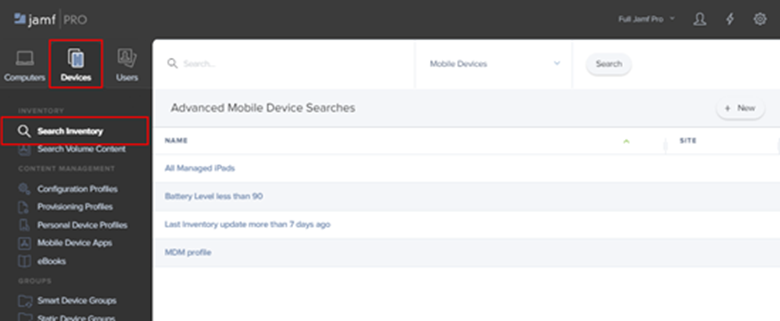
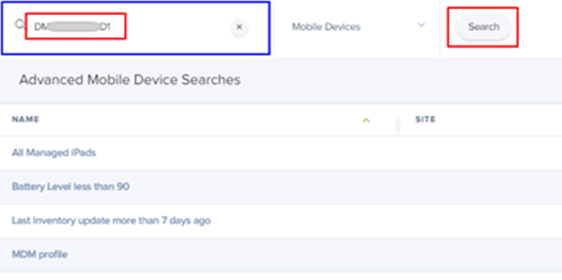
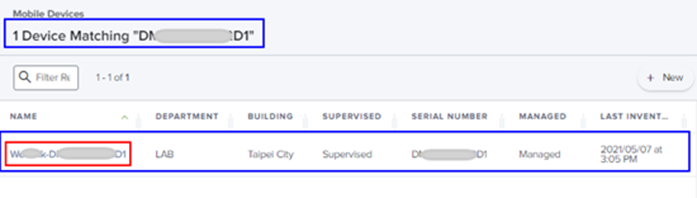

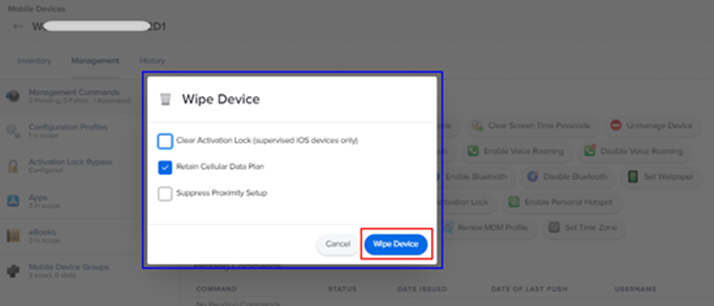
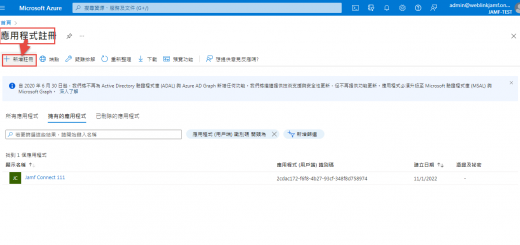

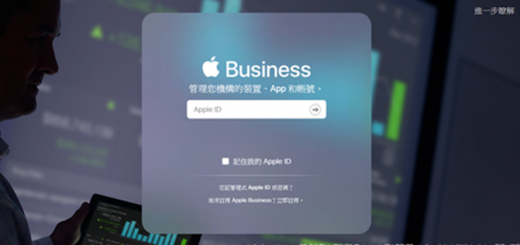

近期迴響